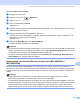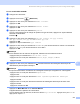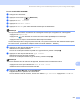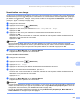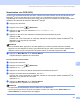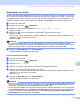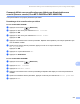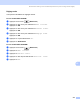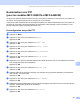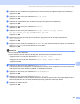Software User's Guide
Table Of Contents
- GUIDE UTILISATEUR - LOGICIEL
- Table des matières
- Windows®
- 1 Impression
- Utilisation du pilote d'imprimante Brother
- Caractéristiques
- Choix du type de papier adéquat
- Impression, numérisation et télécopie simultanées
- Suppression de données de la mémoire
- Contrôleur d'état
- Réglages du pilote d'imprimante
- Accès aux réglages du pilote d'imprimante
- Onglet élémentaire
- Onglet avancé
- Utilisation de FaceFilter Studio par REALLUSION pour l'impression de photos
- 2 Numérisation
- Numérisation d'un document à l'aide du pilote TWAIN
- Numérisation d'un document à l'aide du pilote WIA (pour Windows® XP/ Windows Vista®)
- Numérisation d'un document à l'aide du pilote WIA (pour les utilisateurs de Galerie photo Windows et Fax et Scan Windows)
- Utilisation de la touche Numériser (pour les utilisateurs de câble USB)
- Utilisation de ScanSoft™ PaperPort™ 11SE avec fonction ROC par NUANCE™
- Affichage d'éléments
- Organisation des éléments dans des dossiers
- Liens rapides vers d'autres applications
- ScanSoft™ PaperPort™ 11SE avec fonction ROC vous permet de convertir du texte image en texte pouvant être modifié
- Importation d'éléments à partir d'autres applications
- Exportation d'éléments dans d'autres formats
- Désinstallation de ScanSoft™ PaperPort™ 11SE avec fonction ROC
- 3 ControlCenter3
- 4 Numérisation réseau (pour les modèles disposant d'une prise en charge réseau intégrée)
- Avant d’utiliser la numérisation réseau
- Utilisation de la touche Numériser
- Numérisation vers courriel (PC)
- Numérisation vers courriel (Serveur courriel, pour MFC-6490CW et MFC-6890CDW)
- Numérisation vers image
- Numérisation vers OCR (ROC)
- Numérisation vers fichier
- Comment définir une nouvelle valeur par défaut pour Numérisation vers courriel (Serveur courriel, Pour MFC-6490CW et MFC-6890CDW)
- Numérisation vers FTP (pour les modèles MFC-5890CN et MFC-6490CW)
- Numérisation vers FTP (pour le modèle MFC-6890CDW)
- Préconfiguration des profils FTP
- Création d'un nom de fichier défini par l'utilisateur
- Numériser vers FTP en utilisant des profils de serveur FTP
- Méthode manuelle de numérisation vers FTP
- Définition d'un nouveau paramétrage par défaut pour le profil Numérisation vers FTP
- Saisie de texte
- Pour le modèle MFC-6890CDW
- 5 Configuration à distance (non disponible pour les modèles DCP, MFC-250C et MFC-290C)
- 6 Logiciel PC-FAX de Brother (modèles MFC uniquement)
- Envoi PC-FAX
- Configuration des informations utilisateur
- Paramètres d’envoi
- Configuration d’une page garde
- Saisie des informations de la page garde
- Envoi d'un fichier en tant que PC-FAX à l’aide de l’interface utilisateur de style télécopie
- Envoi d'un fichier en tant que PC-FAX à l’aide de l’interface utilisateur de style simple
- Carnet d’adresses
- Carnet d’adresses Brother
- Enregistrement d'un membre dans le carnet d'adresses
- Configuration des numéros abrégés
- Configuration d'un groupe pour la diffusion
- Modification des coordonnées d'un membre
- Suppression d'un membre ou d'un groupe
- Exportation du carnet d'adresses
- Importation dans le carnet d'adresses
- Réception PC-FAX (non disponible pour MFC-250C et MFC-290C)
- Envoi PC-FAX
- 7 PhotoCapture Center® (Centre saisie photo)
- 8 Paramètres du pare-feu (pour les utilisateurs de réseau)
- 1 Impression
- Apple® Macintosh®
- 9 Impression et envoi de télécopies
- 10 Numérisation
- Numérisation à partir d’un Macintosh®
- Utilisation de la touche Numériser (pour les utilisateurs de câble USB)
- Utilisation de Presto!® PageManager®
- 11 ControlCenter2
- 12 Numérisation réseau (pour les modèles disposant d'une prise en charge réseau intégré)
- Avant d’utiliser la numérisation réseau
- Utilisation de la touche Numériser
- Numérisation vers courriel (PC)
- Numérisation vers courriel (Serveur courriel, pour MFC-6490CW et MFC-6890CDW)
- Numérisation vers image
- Numérisation vers OCR (ROC)
- Numérisation vers fichier
- Comment définir une nouvelle valeur par défaut pour Numérisation vers courriel (Serveur courriel, Pour MFC-6490CW et MFC-6890CDW)
- Numérisation vers FTP (pour les modèles MFC-5890CN et MFC-6490CW)
- Numérisation vers FTP (pour le modèle MFC-6890CDW)
- 13 Configuration à distance et PhotoCapture Center® (Centre saisie photo)
- Index
- brother CAN-FRE
Numérisation réseau (pour les modèles disposant d'une prise en charge réseau intégré)
216
12
Numérisation vers image 12
Lorsque vous choisissez Numérisation vers image, votre document est numérisé, puis envoyé directement
au Macintosh
®
que vous avez désigné sur votre réseau. Le ControlCenter2 activera l'application graphique
par défaut sur le Macintosh
®
désigné. Vous pouvez modifier la configuration de Numériser. (Voir Image
(exemple : Apple
®
Preview) àlapage195.)
a Chargez votre document.
b Appuyez sur la touche (Numériser).
c Appuyez sur a ou sur b pour sélectionner Numér image ou Num. image.
Appuyez sur OK.
d Appuyez sur a ou sur b pour sélectionner le Macintosh
®
de destination de l'envoi.
Appuyez sur OK.
Si l'écran ACL vous invite à saisir un code NIP, saisissez le code à quatre chiffres du Macintosh
®
de
destination sur le panneau de commande.
Appuyez sur OK.
Remarque
Pour les modèles DCP, appuyez sur a ou b à répétition pour entrer le premier chiffre du code NIP.
Appuyez sur c pour déplacer le curseur, puis utilisez a ou b pour saisir le second chiffre. Répétez cette
opération jusqu'à ce que vous ayez entré les quatre chiffres du code NIP. Appuyez sur OK.
e Appuyez sur Mono Marche ou sur Couleur Marche.
L'appareil démarre l'opération de numérisation.
Pour les modèles à écran tactile
12
a Chargez votre document.
b Appuyez sur la touche (Numériser).
c Appuyez sur Num. image.
d Appuyez sur a ou sur b pour afficher le Macintosh
®
de destination de l'envoi.
e Appuyez sur le Macintosh
®
de destination, puis sur OK.
Si l'écran ACL vous invite à saisir un code NIP, saisissez le code à quatre chiffres du Macintosh
®
de
destination sur le panneau de commande.
Appuyez sur OK.
f Appuyez sur Mono Marche ou sur Couleur Marche.
L'appareil démarre l'opération de numérisation.
Remarque
• Si vous voulez passer de la couleur au noir et blanc, ou vice-versa, en cours de numérisation, sélectionnez
couleur ou noir et blanc pour le type de numérisation dans l'onglet Bouton du périphérique de l'écran de
configuration ControlCenter2. (Voir NUMÉRISATION àlapage194.)
• Le type de numérisation dépend des réglages de l'onglet Bouton du périphérique, Mono Marche ou
Couleur Marche ne changeront pas les réglages.